Windows7开始菜单中没有运行命令,调出运行命令的方法
发布时间:2014-07-02 作者:win7旗舰版系统下载
大家都知道,在XP系统中,点击开始菜单便可看到“运行”命令,但是在Windows7系统中,在开始菜单中是没有“运行”的,虽然很多用户会使用WIN徽标键+R组合键来打开Windows7系统的运行命令。但是习惯了从开始菜单中打开“运行”命令的用户,刚从XP升级到Windows7系统的用户来说,还是很不习惯的,下面小编给大家介绍在Windows7系统的开始菜单中调出运行命令的方法
windows7开始中一开始是没有“运行”的,开启“运行”功能的方法,首在任务栏处用鼠标右击选择“属性”。:
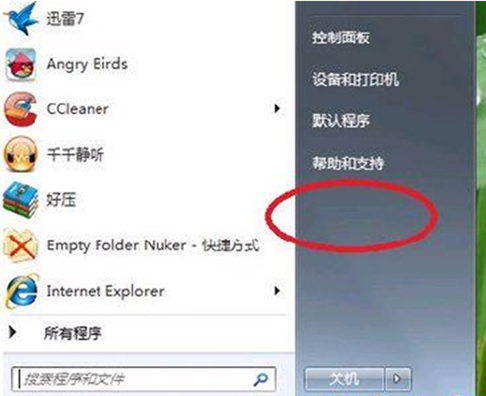
2、在打开的 “任务栏和开始菜单的属性”中切换到 “开始菜单”标签,点击“自定义”按钮,如下图:
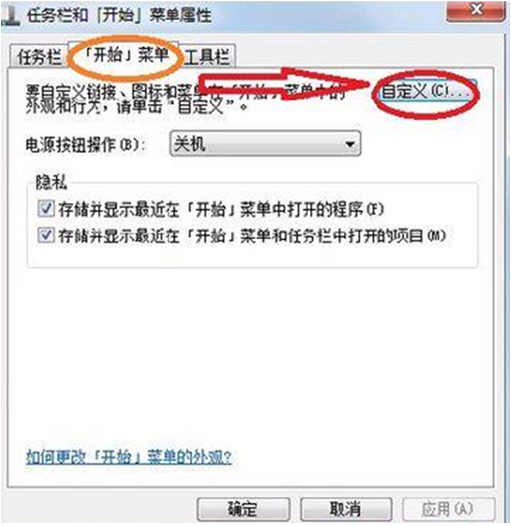
3、在打开的“自定义开始菜单”中,点击下拉条,在最底下找到一个“运行命令”,然后在“运行命令”前面打√,点击“确定”
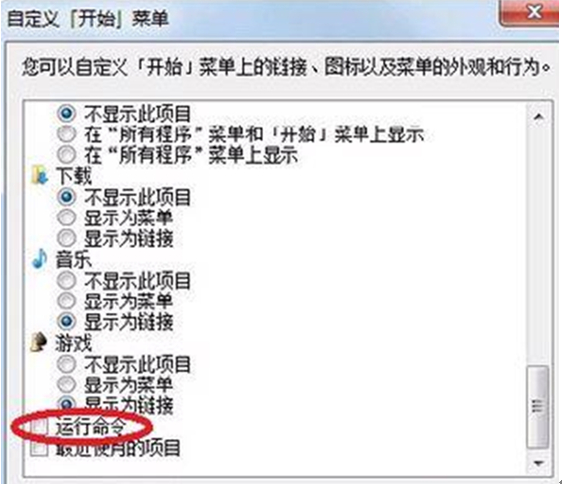
通过以上设置后,Windows7系统中开始菜单中就有了“运行”命令了。
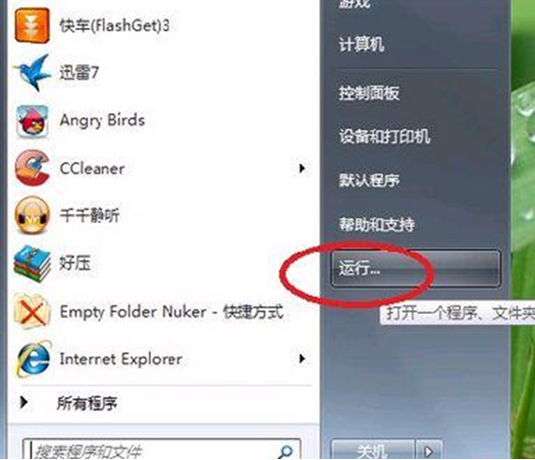
windows7开始中一开始是没有“运行”的,开启“运行”功能的方法,首在任务栏处用鼠标右击选择“属性”。:
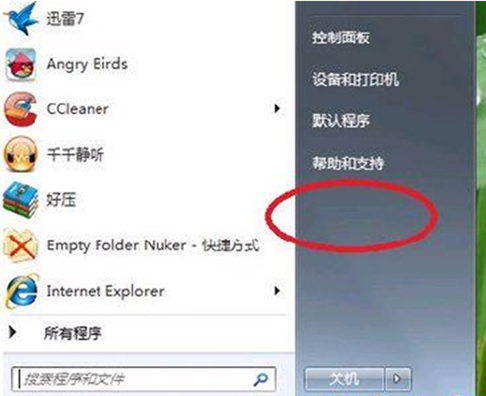
2、在打开的 “任务栏和开始菜单的属性”中切换到 “开始菜单”标签,点击“自定义”按钮,如下图:
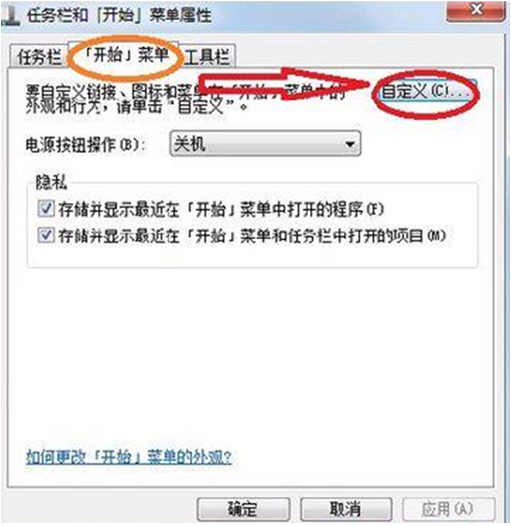
3、在打开的“自定义开始菜单”中,点击下拉条,在最底下找到一个“运行命令”,然后在“运行命令”前面打√,点击“确定”
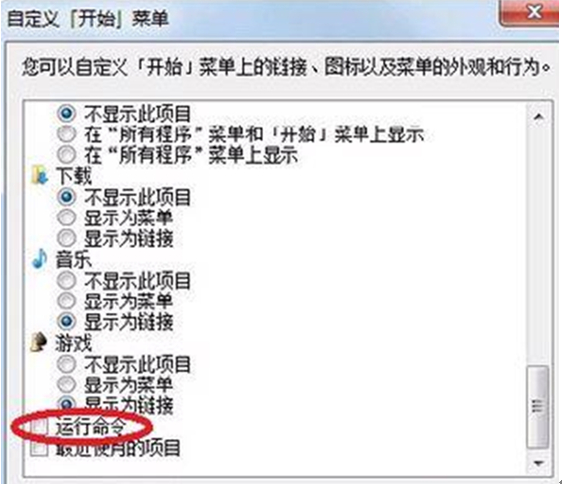
通过以上设置后,Windows7系统中开始菜单中就有了“运行”命令了。
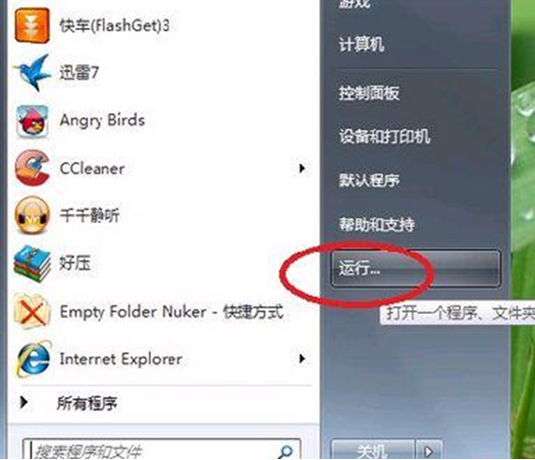
- win7旗舰版
- 新萝卜家园win7 64位旗舰版下载iso v2017.12
- 系统之家GHOST WIN7 SP1 X86稳定装机版V15.11_系统之家WIN7旗舰版
- 风信子Ghost Windows7 32位旗舰版2015.08_Windows7 32位系统下载
- 技术员Ghost Win7 Sp1 x64旗舰装机版 V7.5_技术员Win7系统下载
- 电脑公司win7 64位旗舰版系统下载 V2017.09
- win7纯净版
- 装机兵团Ghost Win7 32位纯净版 8.3_Win7 32位纯净版下载
- 深度技术 GHOST WIN7 SP1 64位纯净版V2016.09系统下载
- 新萝卜家园GHOST WIN7 SP1纯净版32位V2016.02_新萝卜家园WIN7纯净版
- 大地GHOST WIN7 SP1 64位纯净版V2016.03_大地WIN7纯净版64位
- 雨林木风GHOST WIN7 SP1 X86极速纯净版V2015.08_雨林木风32位纯净版下载
------分隔线------
- 相关推荐
- 小编推荐
- 系统下载
温馨提示:这里是下载地址,点击即可高速下载!
- Win7旗舰版
Win7 32位旗舰版
Win7 64位旗舰版
系统之家Win7旗舰版
雨林木风win7旗舰版
电脑公司Win7旗舰版
深度技术WIN7旗舰版
新萝卜家园WIN7旗舰版
技术员联盟win7旗舰版
番茄花园Win7旗舰版
大地WIN7旗舰版
中关村WIN7旗舰版
笔记本win7旗舰版
其他WIN7旗舰版
- Win7纯净版
Win7 32位纯净版
Win7 64位纯净版
系统之家WIN7纯净版
雨林木风win7纯净版
电脑公司Win7纯净版
深度技术win7纯净版
新萝卜家园WIN7纯净版
番茄花园WIN7纯净版
技术员联盟win7纯净版
中关村WIN7纯净版
大地WIN7纯净版
笔记本win7纯净版
其他Win7纯净版
- Win7系统排行
 深度技术 Ghost Win7 SP1 X86旗舰专业版(32位)2014.05 系统下载深度技术 Ghost Win7 SP1 X86旗舰专业版(32位)2014.05 系统下载
深度技术 Ghost Win7 SP1 X86旗舰专业版(32位)2014.05 系统下载深度技术 Ghost Win7 SP1 X86旗舰专业版(32位)2014.05 系统下载 中关村Ghost win7 旗舰版2014V3 最新 win7 32位系统下载中关村Ghost win7 旗舰版2014V3 最新 win7 32位系统下载
中关村Ghost win7 旗舰版2014V3 最新 win7 32位系统下载中关村Ghost win7 旗舰版2014V3 最新 win7 32位系统下载 雨林木风 GHOST WIN7 SP1 X64旗舰装机版(64位)2014.05 系统下载雨林木风 GHOST WIN7 SP1 X64旗舰装机版(64位)2014.05 系统下载
雨林木风 GHOST WIN7 SP1 X64旗舰装机版(64位)2014.05 系统下载雨林木风 GHOST WIN7 SP1 X64旗舰装机版(64位)2014.05 系统下载 雨林木风 GHOST WIN7 SP1 X86旗舰装机版(32位)2014.05 系统下载雨林木风 GHOST WIN7 SP1 X86旗舰装机版(32位)2014.05 系统下载
雨林木风 GHOST WIN7 SP1 X86旗舰装机版(32位)2014.05 系统下载雨林木风 GHOST WIN7 SP1 X86旗舰装机版(32位)2014.05 系统下载 番茄花园GhostWIN7 SP1 X86装机版2014.04 最新32位旗舰版下载番茄花园GhostWIN7 SP1 X86装机版2014.04 最新32位旗舰版下载
番茄花园GhostWIN7 SP1 X86装机版2014.04 最新32位旗舰版下载番茄花园GhostWIN7 SP1 X86装机版2014.04 最新32位旗舰版下载 新萝卜家园 GhostWin7_SP1 X86极速旗舰版(32位)v2014.05 系统下载新萝卜家园 GhostWin7_SP1 X86极速旗舰版(32位)v2014.05 系统下载
新萝卜家园 GhostWin7_SP1 X86极速旗舰版(32位)v2014.05 系统下载新萝卜家园 GhostWin7_SP1 X86极速旗舰版(32位)v2014.05 系统下载 电脑公司 GhostWin7_SP1 X64旗舰特别版(64位)v2014.05 系统下载电脑公司 GhostWin7_SP1 X64旗舰特别版(64位)v2014.05 系统下载
电脑公司 GhostWin7_SP1 X64旗舰特别版(64位)v2014.05 系统下载电脑公司 GhostWin7_SP1 X64旗舰特别版(64位)v2014.05 系统下载 技术员联盟 GhostWin7 Sp1 X64装机旗舰版(64位)2014.05 系统下载技术员联盟 GhostWin7 Sp1 X64装机旗舰版(64位)2014.05 系统下载
技术员联盟 GhostWin7 Sp1 X64装机旗舰版(64位)2014.05 系统下载技术员联盟 GhostWin7 Sp1 X64装机旗舰版(64位)2014.05 系统下载
- U盘装系统工具
- 重装系统工具
- 软件下载
